จะสร้างสำเนาของงานที่ได้รับมอบหมายที่ยังไม่ได้กำหนดใน Outlook ได้อย่างไร?
ตามค่าเริ่มต้นเมื่อคุณสร้างงานที่ได้รับมอบหมายใน Outlook งานนั้นจะไม่ถูกแก้ไขอีกต่อไป การทำให้งานที่มอบหมายสามารถแก้ไขได้จะช่วยให้คุณทำงานร่วมกับผู้รับมอบหมายได้ หากคุณต้องการแก้ไขงานที่ได้รับมอบหมายโปรดทำตามรายการสอน
สร้างสำเนาของงานที่ได้รับมอบหมายที่ยังไม่ได้กำหนดใน Outlook
- ส่งอีเมลอัตโนมัติด้วย CC อัตโนมัติ / BCC, ส่งต่ออัตโนมัติ ตามกฎ; ส่ง ตอบอัตโนมัติ (Out of Office) โดยไม่ต้องใช้ Exchange Server...
- รับการแจ้งเตือนเช่น คำเตือน BCC เมื่อตอบกลับทุกคนในขณะที่คุณอยู่ในรายการ BCC และ เตือนเมื่อไม่มีไฟล์แนบ สำหรับความผูกพันที่ถูกลืม...
- ปรับปรุงประสิทธิภาพอีเมลด้วย ตอบกลับ (ทั้งหมด) พร้อมไฟล์แนบ, เพิ่มคำทักทายหรือวันที่ & เวลาลงในลายเซ็นหรือหัวเรื่องโดยอัตโนมัติ, ตอบกลับอีเมลหลายฉบับ...
- เพิ่มความคล่องตัวในการส่งอีเมลด้วย เรียกคืนอีเมล, เครื่องมือแนบ (บีบอัดทั้งหมด, บันทึกอัตโนมัติทั้งหมด...), ลบรายการที่ซ้ำกันและ รายงานด่วน...
 สร้างสำเนาของงานที่ได้รับมอบหมายที่ยังไม่ได้กำหนดใน Outlook
สร้างสำเนาของงานที่ได้รับมอบหมายที่ยังไม่ได้กำหนดใน Outlook
Outlook มีฟังก์ชันในการสร้างสำเนาของงานที่ได้รับมอบหมายที่ยังไม่ได้กำหนด ด้วยฟังก์ชันนี้คุณสามารถแก้ไขงานที่ได้รับมอบหมายได้ตามที่คุณต้องการ
1. เข้าไปในโฟลเดอร์งานและเลือกงานที่คุณได้รับมอบหมายซึ่งคุณได้ส่งให้ผู้อื่น แล้วดับเบิลคลิกเพื่อเปิด
2 ใน งาน คลิกหน้าต่าง รายละเอียด ปุ่มใน แสดง กลุ่มภายใต้ งาน แท็บ ดูภาพหน้าจอ:
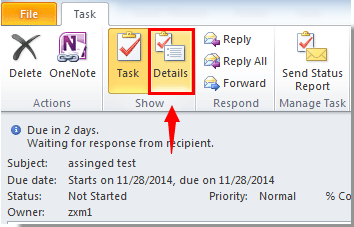
3 จากนั้นคลิกปุ่ม สร้างสำเนาที่ไม่ได้กำหนด ปุ่มใน งาน หน้าต่าง
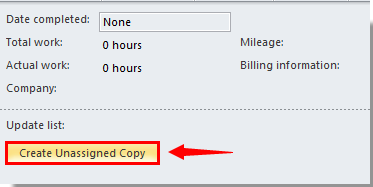
4 จากนั้นคลิกปุ่ม OK ปุ่มในกล่องพรอมต์ป๊อปอัพ

5. ในขั้นตอนนี้ให้คลิกไฟล์ บันทึกและปิด โดยตรงเพื่อสร้างสำเนา
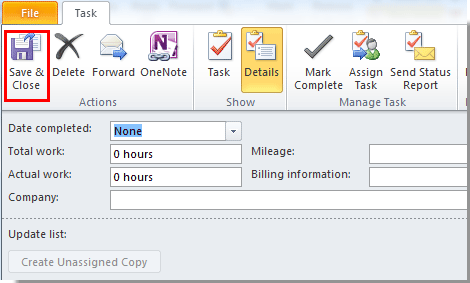
6. จากนั้นสำเนาที่ไม่ได้กำหนดจะถูกสร้างขึ้นจากสำเนาที่ได้รับมอบหมาย และหัวเรื่องต้นฉบับจะเพิ่มคำว่า "สำเนา" ไว้ข้างหลัง
สุดยอดเครื่องมือเพิ่มผลผลิตในสำนักงาน
Kutools สำหรับ Outlook - คุณสมบัติอันทรงพลังมากกว่า 100 รายการเพื่อเติมพลังให้กับ Outlook ของคุณ
🤖 ผู้ช่วยจดหมาย AI: ส่งอีเมลระดับมืออาชีพทันทีด้วยเวทมนตร์ AI คลิกเพียงครั้งเดียวเพื่อตอบกลับอย่างชาญฉลาด น้ำเสียงที่สมบูรณ์แบบ การเรียนรู้หลายภาษา เปลี่ยนรูปแบบการส่งอีเมลอย่างง่ายดาย! ...
📧 การทำงานอัตโนมัติของอีเมล: ไม่อยู่ที่สำนักงาน (ใช้ได้กับ POP และ IMAP) / กำหนดการส่งอีเมล / Auto CC/BCC ตามกฎเมื่อส่งอีเมล / ส่งต่ออัตโนมัติ (กฎขั้นสูง) / เพิ่มคำทักทายอัตโนมัติ / แบ่งอีเมลผู้รับหลายรายออกเป็นข้อความส่วนตัวโดยอัตโนมัติ ...
📨 การจัดการอีเมล์: เรียกคืนอีเมลได้อย่างง่ายดาย / บล็อกอีเมลหลอกลวงตามหัวเรื่องและอื่นๆ / ลบอีเมลที่ซ้ำกัน / การค้นหาขั้นสูง / รวมโฟลเดอร์ ...
📁 ไฟล์แนบโปร: บันทึกแบทช์ / การแยกแบทช์ / การบีบอัดแบบแบตช์ / บันทึกอัตโนมัติ / ถอดอัตโนมัติ / บีบอัดอัตโนมัติ ...
🌟 อินเตอร์เฟซเมจิก: 😊อีโมจิที่สวยและเจ๋งยิ่งขึ้น / เพิ่มประสิทธิภาพการทำงาน Outlook ของคุณด้วยมุมมองแบบแท็บ / ลดขนาด Outlook แทนที่จะปิด ...
???? เพียงคลิกเดียวสิ่งมหัศจรรย์: ตอบกลับทั้งหมดด้วยไฟล์แนบที่เข้ามา / อีเมลต่อต้านฟิชชิ่ง / 🕘 แสดงโซนเวลาของผู้ส่ง ...
👩🏼🤝👩🏻 รายชื่อและปฏิทิน: แบทช์เพิ่มผู้ติดต่อจากอีเมลที่เลือก / แบ่งกลุ่มผู้ติดต่อเป็นกลุ่มแต่ละกลุ่ม / ลบการแจ้งเตือนวันเกิด ...
เกิน คุณสมบัติ 100 รอการสำรวจของคุณ! คลิกที่นี่เพื่อค้นพบเพิ่มเติม

